Firmware-Update für den Printserver
Hinweis: Ein Firmware-Update sollte nur durchgeführt werden, wenn Probleme mit dem Gerät auftreten. Unter normalen Betriebsbedingungen ist kein Update erforderlich.
Schritt 1: Zugriff auf die Web-Verwaltungsseite
- Verbinden Sie den Printserver mit dem Netzwerk.
- Öffnen Sie einen Webbrowser und geben Sie die IP-Adresse des Printservers oder xiiaozet.local in die Adressleiste ein, um die Web-Verwaltungsseite zu öffnen.
Schritt 2: Firmware aktualisieren
- Navigieren Sie zum Bereich System und klicken Sie auf Firmware Upgrade.
- Wählen Sie Online-Upgrade und eine Firmware-Version, die höher als die aktuelle ist.
- Starten Sie das Update und halten Sie das Gerät während des Vorgangs mit Strom versorgt.
- Warten Sie, bis das Update abgeschlossen ist. Führen Sie keine weiteren Aktionen am Gerät durch.
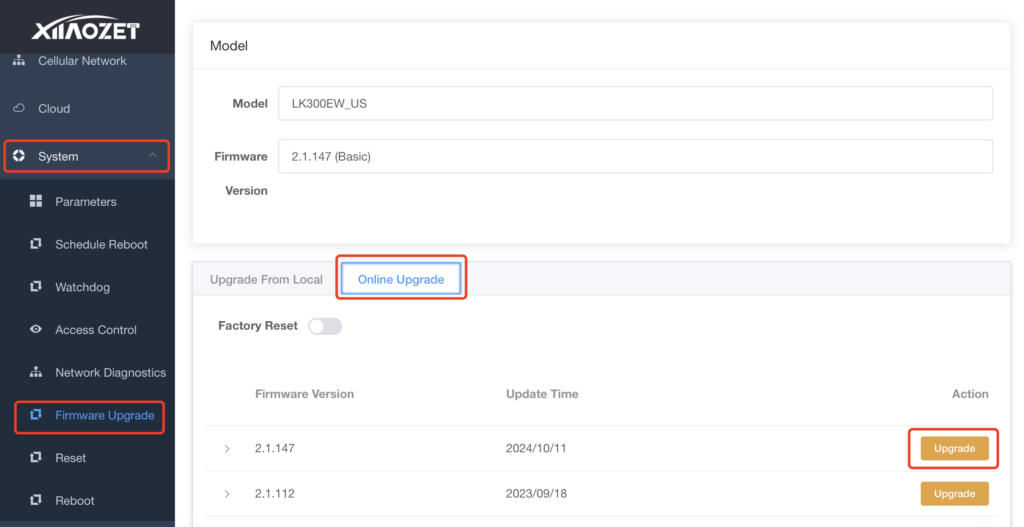
Schritt 3: Nach dem Update
- Das Gerät muss möglicherweise neu konfiguriert werden. Überprüfen Sie nach dem Update die Netzwerkeinstellungen und passen Sie diese bei Bedarf an.
- Testen Sie die Funktionalität des Printservers, um sicherzustellen, dass alles korrekt arbeitet.
- Falls das Problem weiterhin besteht, senden Sie bitte einen Screenshot der Fehlermeldung sowie eine kurze Beschreibung an: support@xiiaozet.net
- Oder nutzen Sie das Chat-Fenster auf der rechten Seite, um direkt mit uns in Kontakt zu treten.
- Unser technisches Support-Team wird Ihnen in der Regel innerhalb von 24 Stunden antworten.
